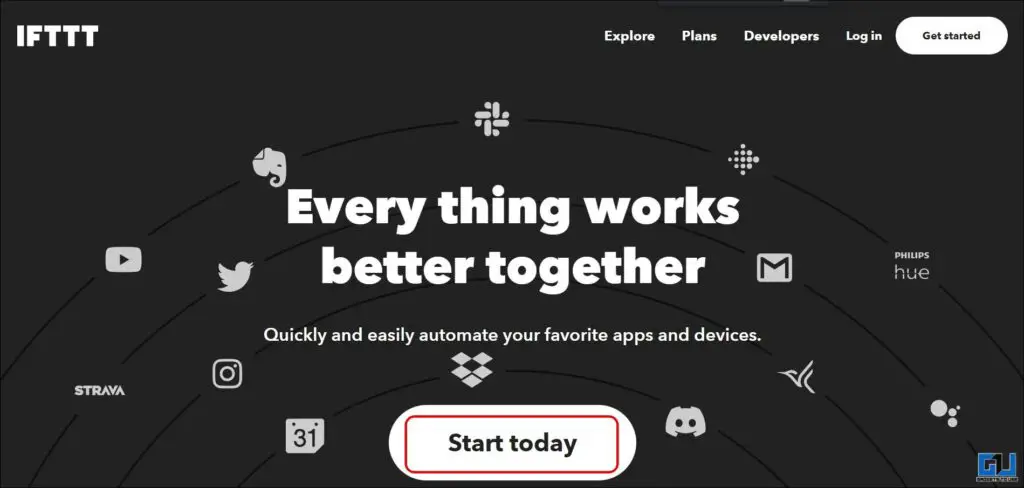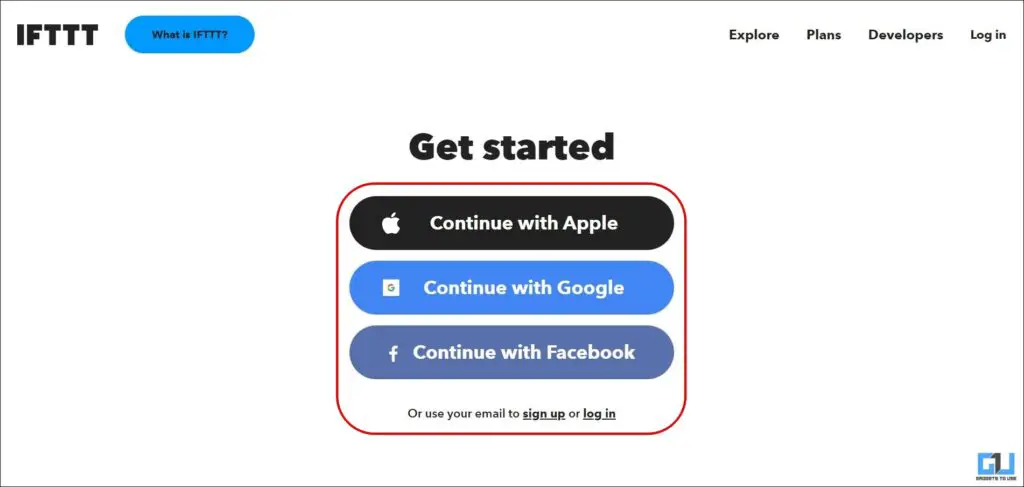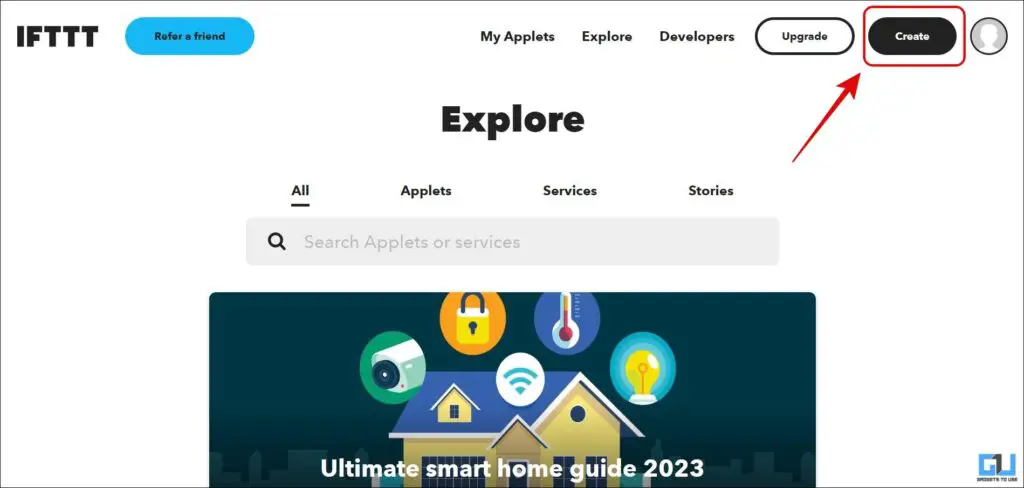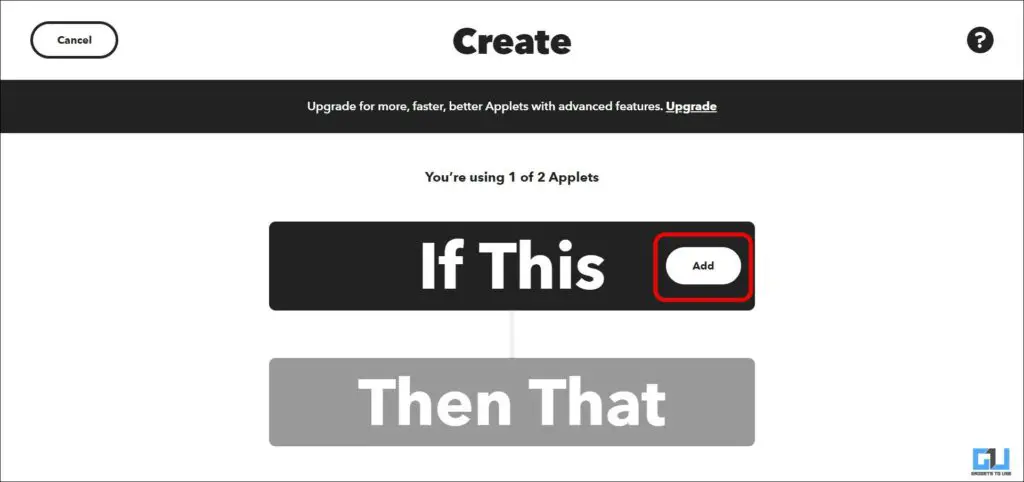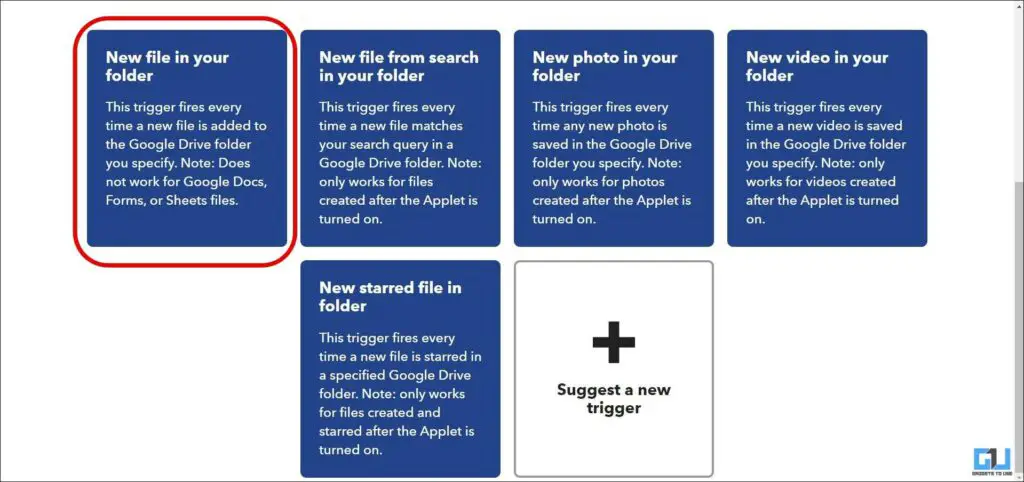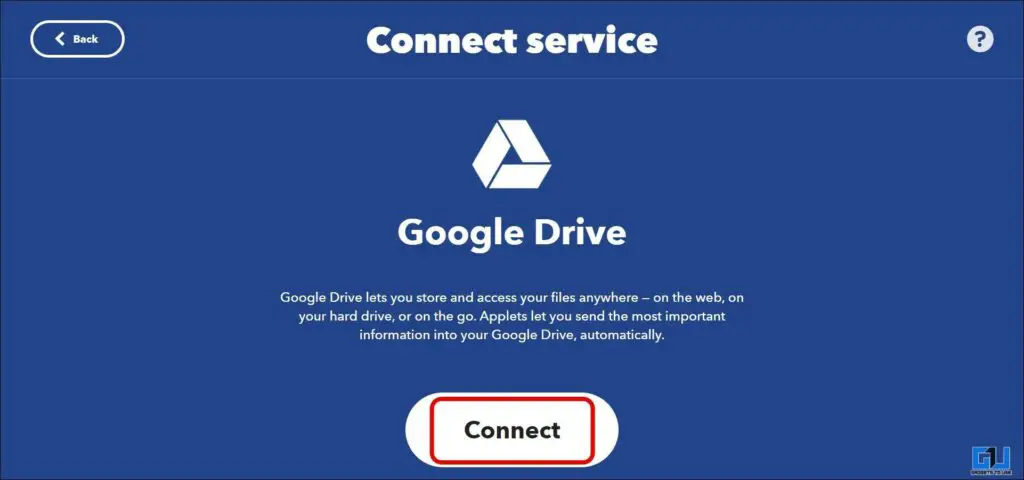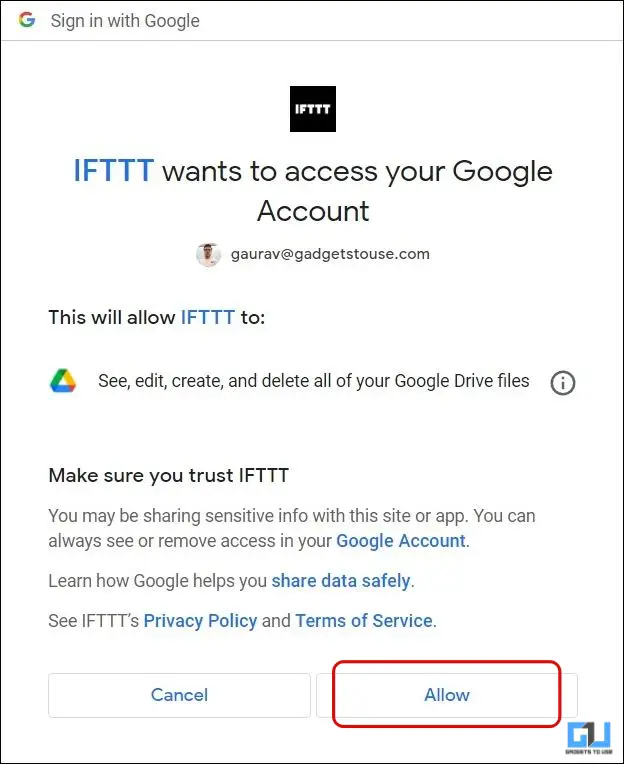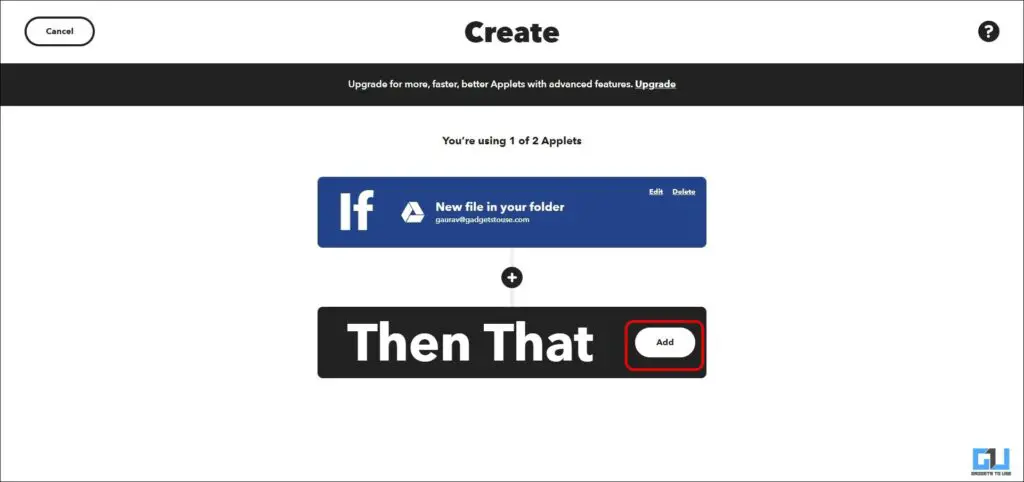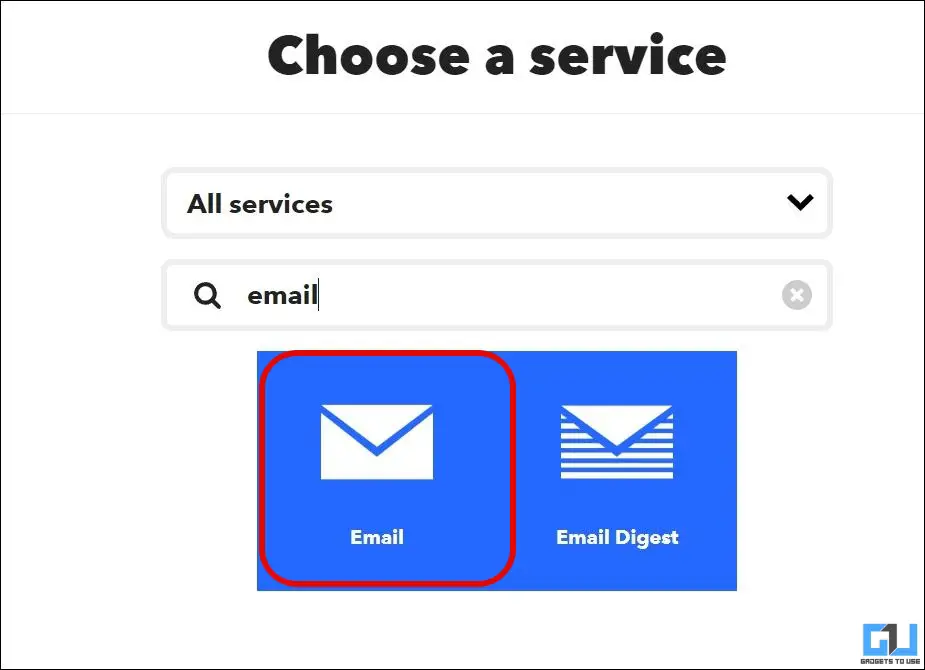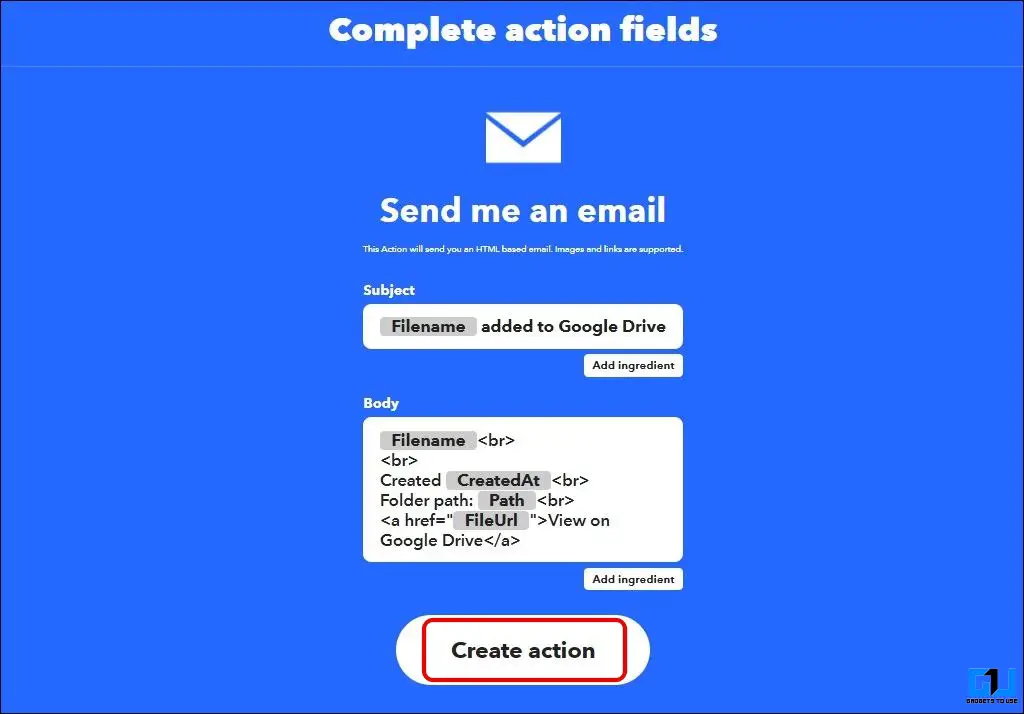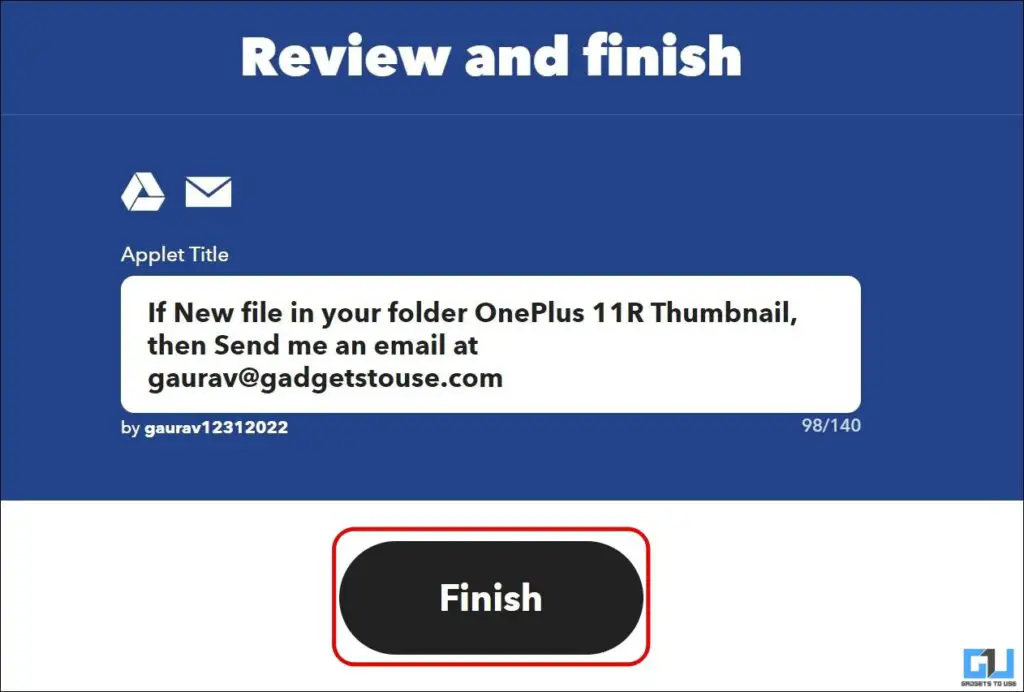Cách nhận thông báo qua email khi tải lên Google Drive mới
Google Drive được hàng tỷ người dùng sử dụng để chia sẻ dữ liệu. Nhưng thật khó để biết khi nào một tệp mới được tải lên một thư mục. Có dễ dàng nhận được thông báo qua email bất cứ khi nào tệp mới được tải lên thư mục Google Drive không? Nếu bạn cũng đang nghĩ như vậy, hãy kiên trì vì trong phần đọc này, chúng tôi sẽ cho bạn biết cách bật cảnh báo thông báo qua email cho mỗi lần tải lên tệp mới trong Google Drive. Trong thời gian chờ đợi, bạn cũng có thể tìm hiểu cách nhận thông báo Lịch Google trên PC, Android và iPhone.
Cách nhận thông báo qua email khi tải lên Google Drive mới
Bạn có thể tận dụng các dịch vụ tự động hóa như IFTTT, miễn phí sử dụng, để nhận thông báo thông báo qua email bất cứ khi nào có tệp mới được tải lên thư mục của bạn.
1. Truy cập trang web IFTTT trên trình duyệt web và nhấp vào Commencer bouton.
2. Trên trang tiếp theo, chọn để Đăng ký bằng tài khoản Google, Apple hoặc Facebook của bạn hoặc liên quan nếu bạn đã có tài khoản IFTTT.
3. Khi ở trên bảng điều khiển IFTTT, hãy nhấp vào nút tạo từ trên cùng bên phải.
4. Sau đó nhấp vào Thêm một nút trên Nếu điều này cái lưỡi.
5. bây giờ tìm kiếm Google Drive để xem các kích hoạt có sẵn.
6. Ở đây bạn cần chọn Tệp mới trong thư mục của bạn phát hành.
7. Trên trang tiếp theo, nhấp vào Đăng nhập vào để liên kết IFTTT với tài khoản Google của bạn.
8. Trong cửa sổ bật lên, hãy nhấp vào nút cho phépđể cấp quyền IFTTT truy cập Google Drive của bạn.
9. Khi ổ đĩa của bạn được kết nối, hãy nhập tên của thư mục mà bạn muốn nhận thông báo.
Lưu ý: Bạn phải nhập tên thư mục, không dán URL thư mục. Điều này chỉ hoạt động trên các thư mục do bạn tạo, đối với các thư mục con sử dụng định dạng sau: Thư mục/Thư mục con.
mười. Sau khi nhập tên thư mục, nhấp vào Tạo trình kích hoạt để bắt đầu nó.
11. Trên màn hình tiếp theo, hãy nhấp vào Thêm một nút trên Alors cái lưỡi.
12. bây giờ tìm kiếm E-mail dịch vụ như một hành động.
13. Tiếp theo, kiểm tra chi tiết IFTTT và nhấp vào sáng tạo Hoạt động nút.
14. Cuối cùng, xem lại chi tiết IFTTTT và nhấp vào Hoàn thành.
Giờ đây, bất cứ khi nào một tệp mới được tải lên thư mục đã chọn, bạn sẽ nhận được thông báo bằng email về địa chỉ email đã đăng ký của mình.
Câu Hỏi Thường Gặp
H: Bạn có thể nhận thông báo khi ai đó tải lên Google Drive không?
MỘT: Có, bạn có thể đi tới cài đặt thông báo của Google Drive và chọn nhận thông báo nếu:
- Ai đó chia sẻ tệp hoặc thư mục mới với bạn
- Bạn được đề cập trong một nhận xét hoặc mục hành động, hoặc
- Nếu ai đó yêu cầu quyền truy cập vào một tệp thuộc về bạn.
H: Làm cách nào để theo dõi lượt tải xuống Google Drive?
MỘT: Bạn có thể thiết lập cảnh báo qua email bằng cách sử dụng IFTTT như chúng tôi đã đề cập ở trên để theo dõi mọi nội dung tải lên mới trên Google Drive. Hoặc bạn có thể kiểm tra "nhật ký hoạt động" của thư mục Google Drive.
H: Google Drive có nhật ký hoạt động không?
MỘT: Có, Google Drive có nhật ký hoạt động (nút thông tin) cho từng thư mục, bạn có thể kiểm tra nhật ký hoạt động để biết tất cả các hoạt động đã thực hiện trên Google Drive.
Kết luận: Nhận thông báo qua email cho mỗi lần tải đĩa
Trong bài đọc này, chúng tôi đã thảo luận cách thiết lập cảnh báo thông báo qua email cho mọi tệp tải lên trong Google Drive bằng IFTTT hoàn toàn miễn phí. Kể từ khi thiết lập, chúng tôi không còn cần phải chia sẻ liên kết tệp hoặc trò chuyện để thông báo cho nhóm nữa. Chia sẻ điều này với bạn bè hoặc đồng nghiệp của bạn, để giúp đỡ họ và theo dõi để biết thêm các bài đọc như vậy.
Khám phá thêm so sánh, đánh giá và dùng thử sản phẩm cũng như các mẹo và thủ thuật trên neuf.tv